Foreword
这都2022年了,没想到STM8的开发环境竟然还这么落后,稍微折腾了一下,记录一下。
后续相关的都会在本篇更新。
STM8
先说正确的开发环境搭建,首先来到官网,看到下图
https://www.st.com/en/development-tools/stm8-software-development-tools.html
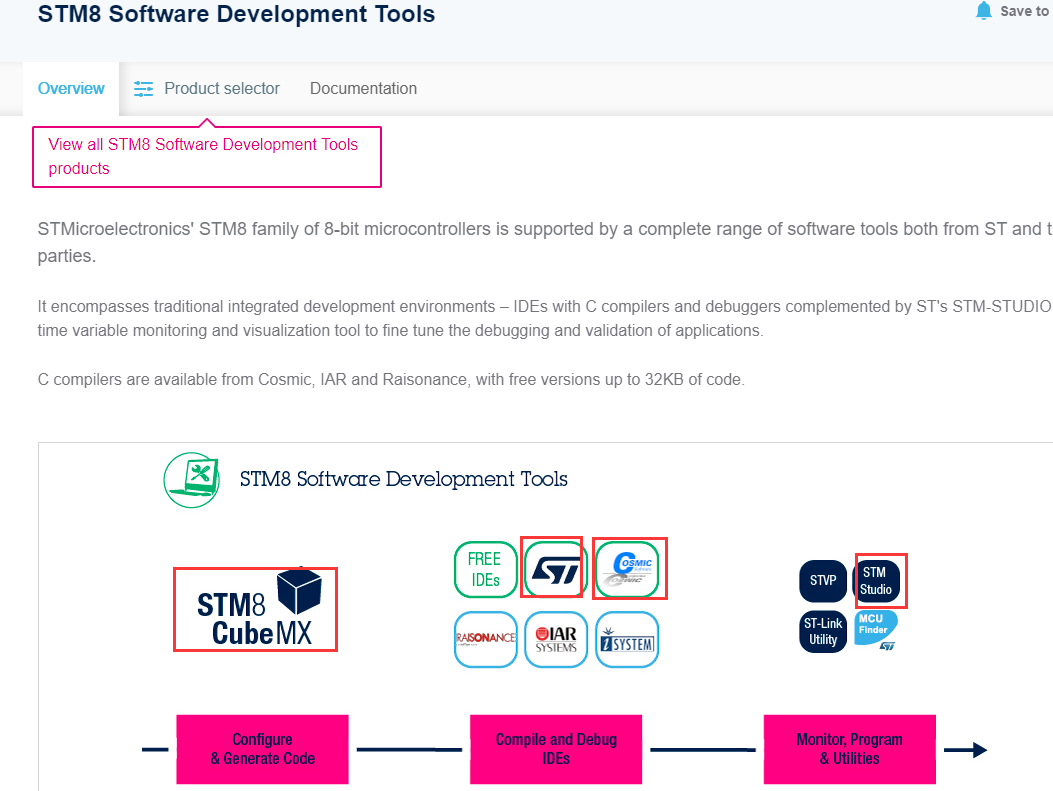
图中是可以点击的(哪个沙雕做的,乍一看都以为是张图,找半天没找到下载的地方),点击以后跳转到对应的区域(更恶心的是跳转以后的页面其实想找STVD也有点迷)。
每个工具和下面的说明其实是一样的,所以不要被工具名字误导了。
STVD
ST Visual Develop (STVD) 就是主要开发的IDE了,只是它本身集成度不够,还需要其他软件辅助。
https://www.st.com/zh/development-tools/stvd-stm8.html#overview
下载完以后,只是有了IDE,实际编译还过不去,吐了,那这叫啥IDE。
整个软件风格比较像以前的Keil2,老的不行,在win10上还能运行,万幸。
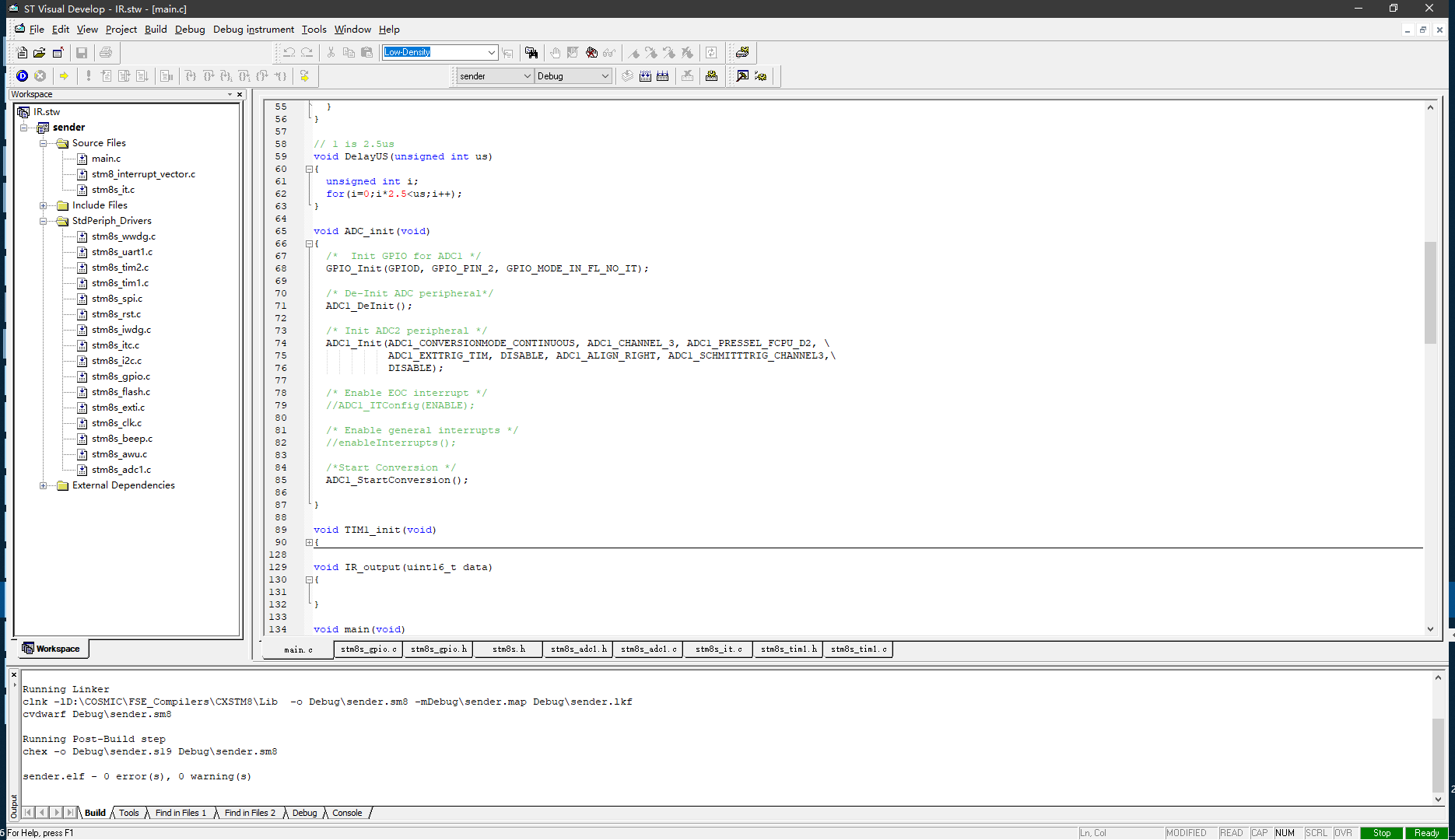
STVP
ST Visual Programmer(STVD),这个有点类似于 JLink 中的 JFlash ,主要是读取和修改固件的,但是他还有一个额外功能,修改引脚的复用。
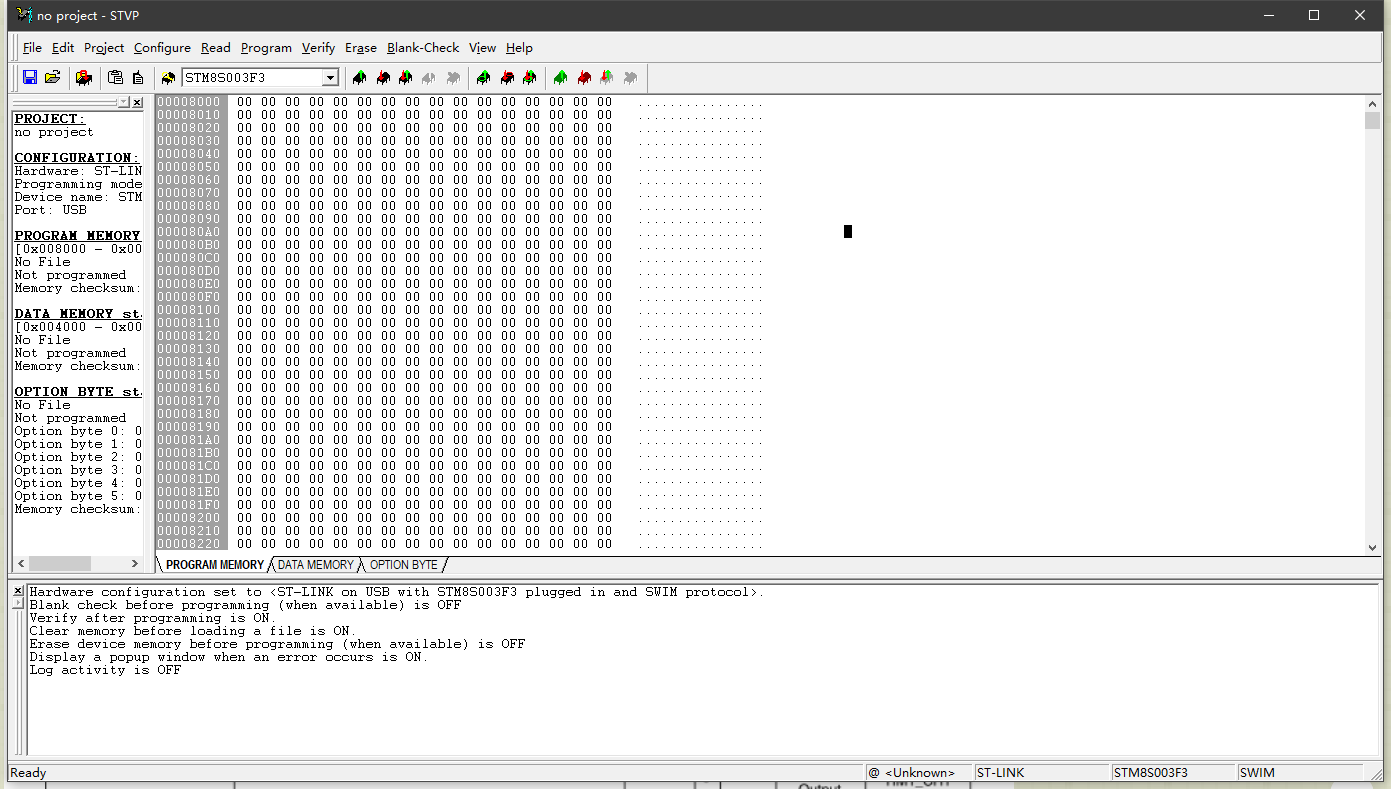
STM8 CubeMX
不要下!我刚开始以为可以直接Cube生成代码,然后下完以后发现,只能生成report,毛用没有。这东西从17年出来到现在都5年了,根本没想集成STM8进去,所以别指望了。
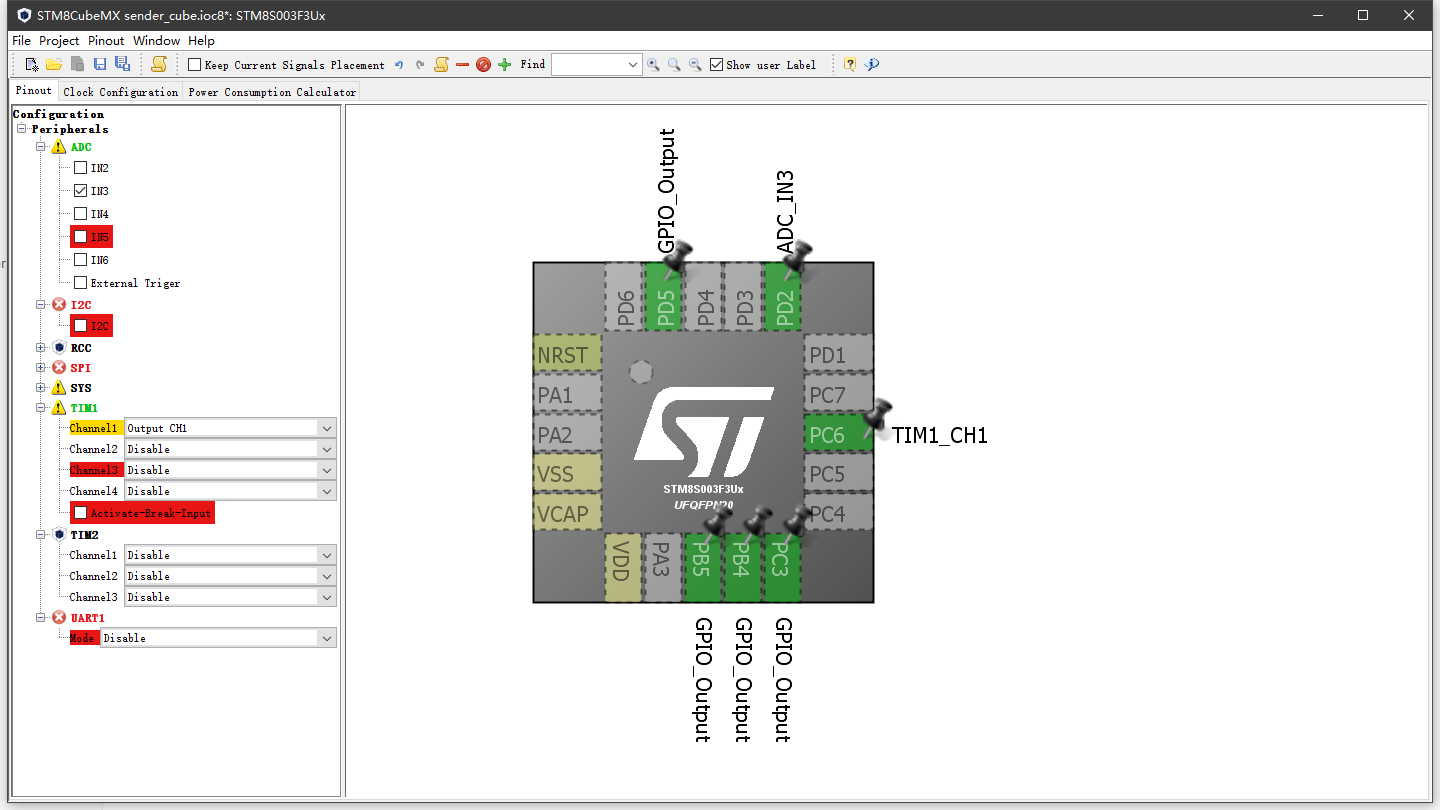
STM Studio
看着名字还以为是类似Visual Studio的IDE,然后实际上是个Debug工具,用来读内存、实时显示,也很废物。
Cosmic
STVD需要Comic的编译器来完成编译,好家伙,绕一圈。
https://www.cosmicsoftware.com/download_stm8_32k.php
通过这里下载安装-注册-得到License-激活。
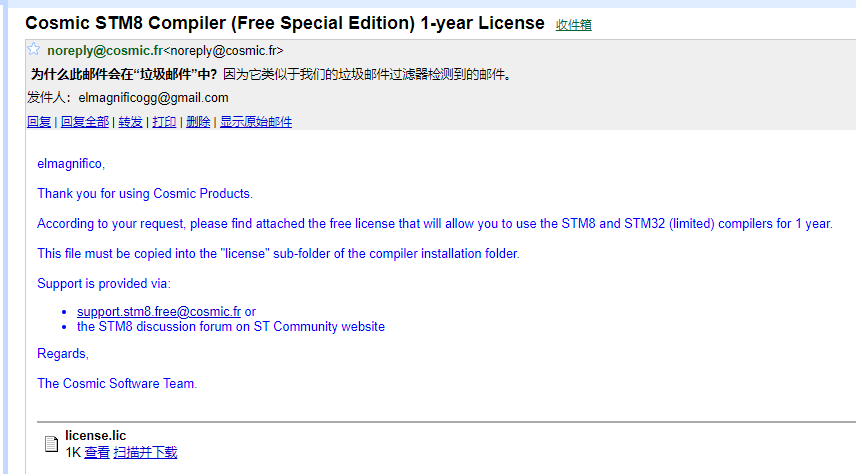
拿到的license是1年有效期,功能上没有任何限制
- 后来发现这个license是绑定电脑的,并且只能给一台 电脑使用,一旦有其他电脑再次使用该license,就会导致之前的授权失效,也就是说每次必须重新申请
破解
2022.11.16,突然就出现license失效了,然后申请不到新的license,被迫找到了一个破解版,解决了编译的问题
https://www.jb51.net/softs/626867.html
破解也很简单,安装完以后,使用补丁,替换文件即可
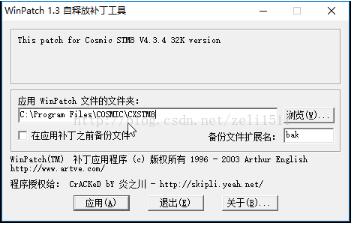
新建工程
STVD有点类似Eclipse,有一个工作环境的配置。
创建一个新的工作环境和工程
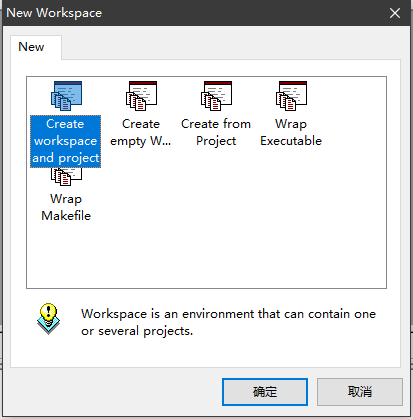
选择workspace的目录和名称
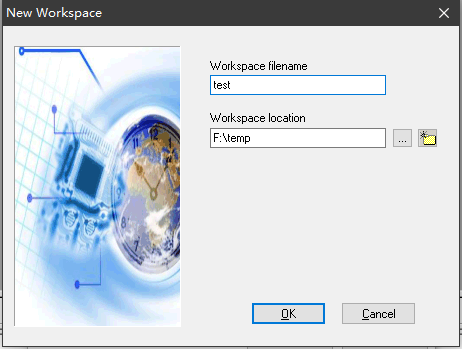
工程的名称和目录
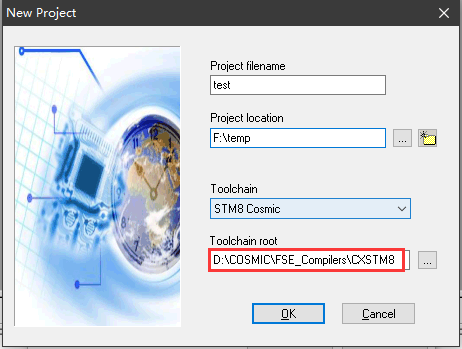
- 注意这里选择Cosmic的目录是CXSTM8
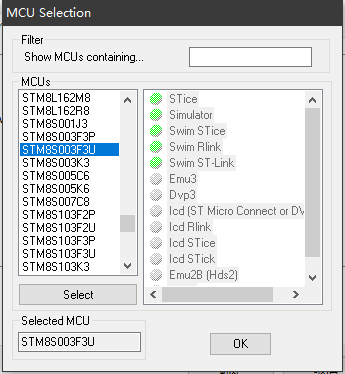
选择对应芯片,然后创建工程
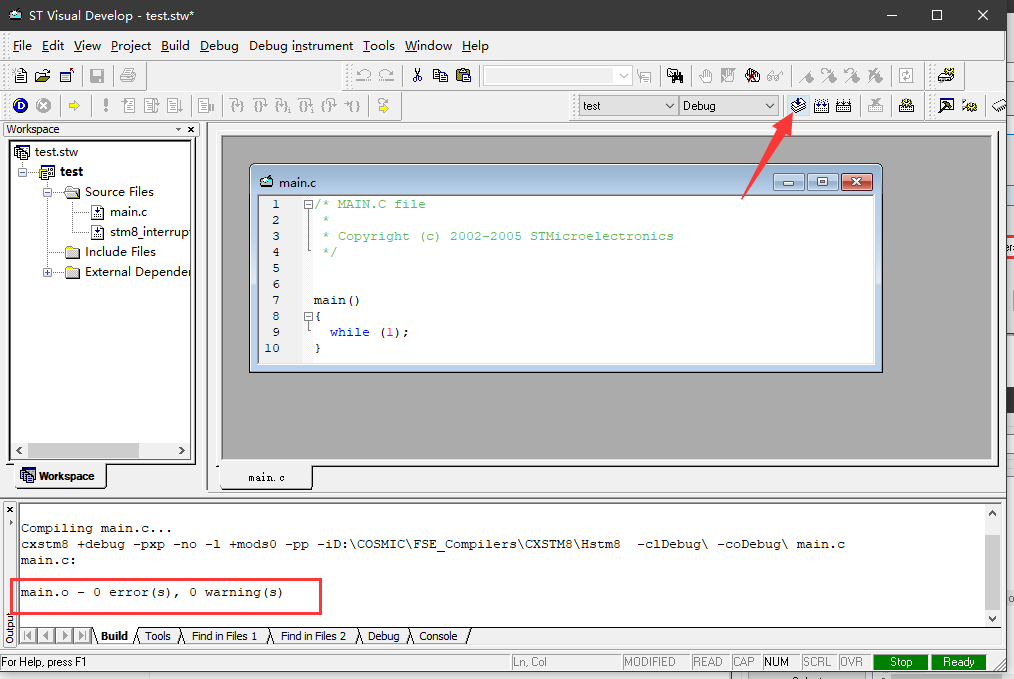
使用编译,会发现ok,无报错。
下载
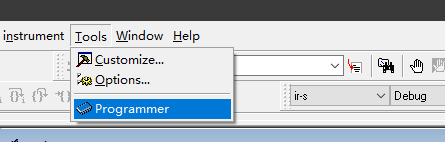
通过IDE中的Programmer就可以下载,但是可能会出现闪退的情况。
https://community.st.com/s/question/0D50X00009XkWxBSAV/st-visual-developer-says-out-of-memory-and-crashes-when-trying-to-launch-the-programming-tool
选择ST-LINK,选择SWIM
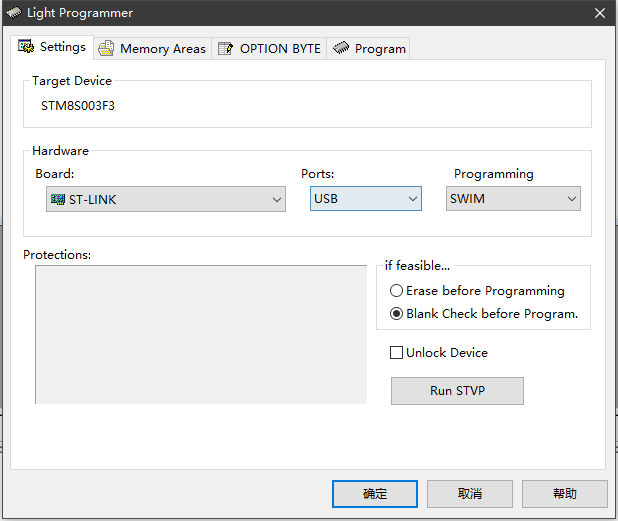
由于是从flash启动,所以选择program memory 选择对应debug或者release中生成的文件
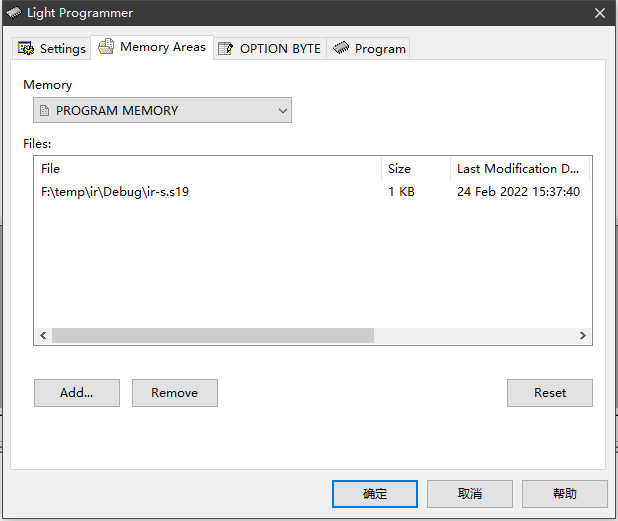
切换到Program 页面,然后start即可
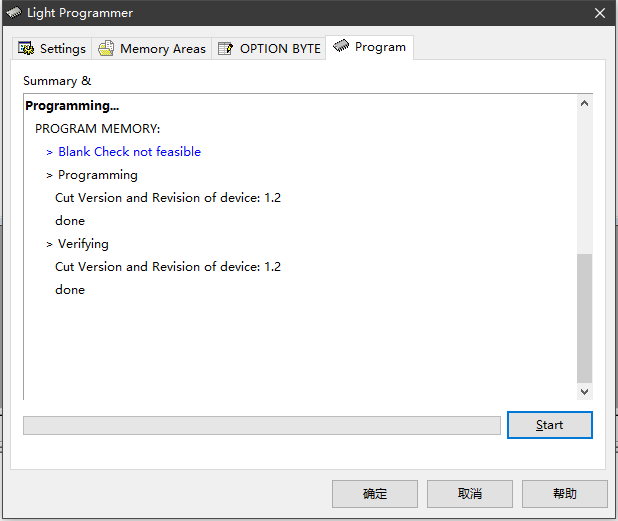
闪退修复
如果闪退了,下载下面的tools.cnf文件,然后放置到以下目录即可
https://github.com/elmagnificogi/MyTools/raw/master/STM8/tools.cnf
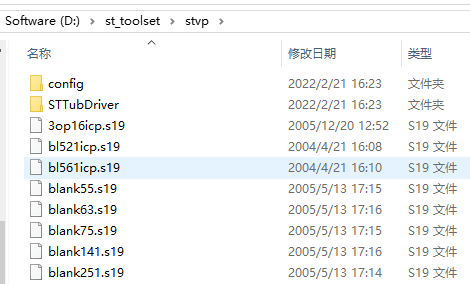
stm8_interrupt_vector.c
这个文件是中断向量表,但是不要直接通过加文件的方式去添加,会导致他一直提示文件不存在,报错。
正确的添加方法是从工程设置中的Linker-Input里添加向量表,添加以后可能文件目录还是不显示。保存以后重启STVD就能正常显示了。
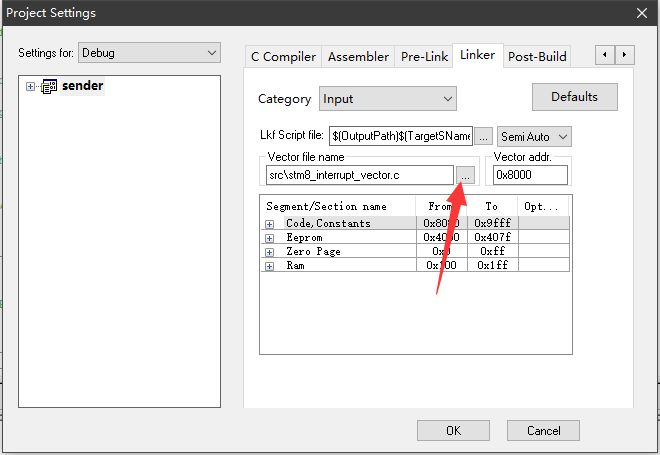
外设库 STM8S_StdPeriph_Driver
https://www.st.com/zh/embedded-software/stsw-stm8069.html
这里就能下载到STM8S的固件库了,有了固件库以后就好写了。
外设库的用法和STM32差不多,把文件都加好,就能编译通过了。
- 需要注意,一旦选择使用外设库,那么必须要开启设置中的缩减代码选项,否则会出现代码太长了,放不下的情况
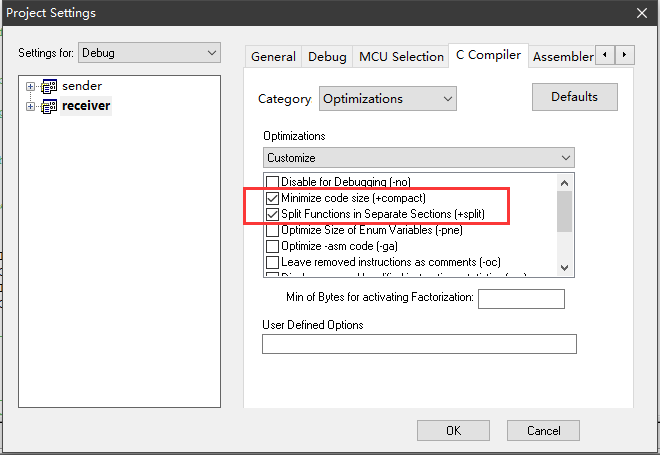
至少要勾选这两项优化,否则百分比会有下面的提示:
#error clnk Debug\test.lkf:1 segment .text size overflow (3717)
The command: "clnk -lF:\Lib -o Debug\test.sm8 -mDebug\test.map Debug\test.lkf " has failed, the returned value is: 1
exit code=1.
注意事项
- STVD中编译顺序和左侧文件树的顺序是一样的,如果文件夹名称顺序不对,会出现main不是第一个编译的文件,进而会引起一些错误,调整顺序以后就正确了。
- STM8S_StdPeriph_Driver,库中包含的文件比较多,有一部分可能用不上,但是他也会强行编译报错,需要手动排除(这个标准库没有支持Low-Density,这种宏,也就是有些外设他分不清你实际对应的芯片里到底有没有,不像STM32的标准库能分清)
- 标准库的头文件是默认全添加的,可以自行注释掉一些不用的,同时对应的C文件也需要排除编译
管脚复用
STM8和STM32比起来还是麻烦了一些,STM32管脚复用直接配置就行了,但是STM8这里如果要复用,必须用STVP来进行修改
比如我这里需要使用TIM1的通道1,就需要将这里修改复用,并且这个复用会影响到其他几个引脚,所以做功能的时候要避开。
Light Programmer
通过Light Programmer修改,右键选择
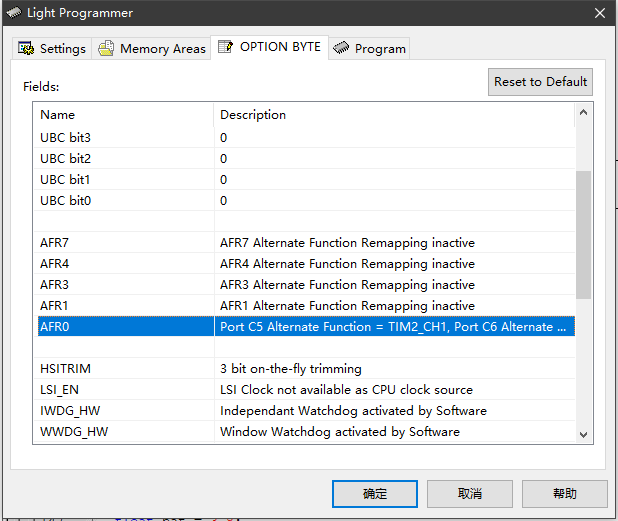
STVP
下面是通过STVP修改
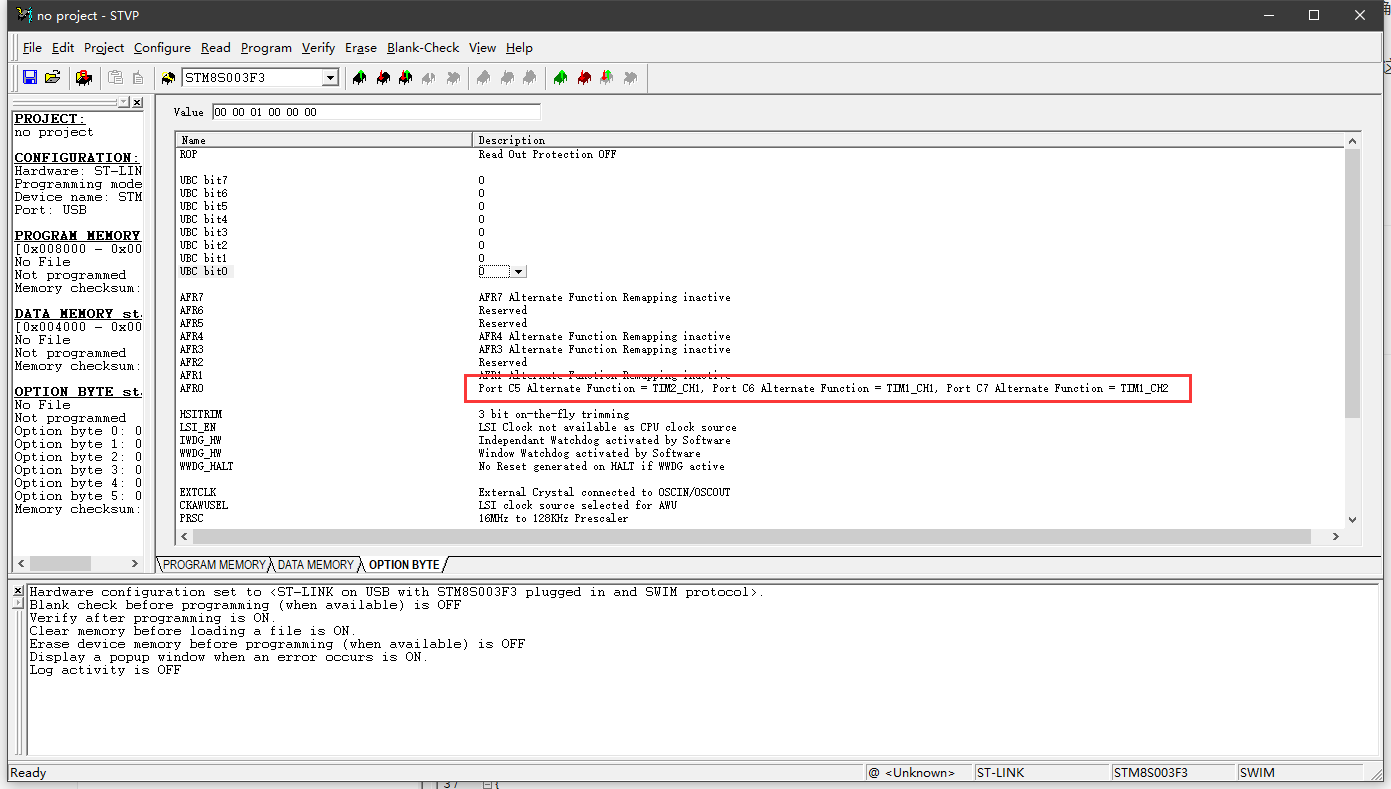
通过Flash软件设置Option Byte
简单说就是通过解锁Flash的数据区域,然后写入Option Byte的字节,这里直接解锁了PC6 PC7的Timer那个引脚复用
void FLASH_Init(void)
{
__IO unsigned char *flash_OPT2;
__IO unsigned char *flash_NOPT2;
__IO unsigned char *FLASH_IAPSR;
__IO unsigned char *FLASH_CR2;
__IO unsigned char *FLASH_DUKR;
__IO unsigned char *FLASH_NCR2;
uint8_t val = 0;
flash_OPT2=(unsigned char*)0x4803;
flash_NOPT2=(unsigned char*)0x4804;
FLASH_IAPSR= ((unsigned char*)(FLASH_BaseAddress+0x05));
FLASH_CR2 =((unsigned char*)(FLASH_BaseAddress+0x01));
FLASH_DUKR =((unsigned char*)(FLASH_BaseAddress+0x0A));
FLASH_NCR2 =((unsigned char*)(FLASH_BaseAddress+0x02));
// check if Option Byte has been changed
if((*flash_OPT2)&0x01==0x01)
return;
// unlock data flash
while( ( (*FLASH_IAPSR) & FLASH_IAPSR_DUL) == 0X00 )
{
*FLASH_DUKR = 0XAE;
*FLASH_DUKR = 0X56;
}
*FLASH_CR2 |= 0X80; //OPT = 1
*FLASH_NCR2 &= 0X7F; //NOPT = 0
// alter the Pin PC7 PC6
*flash_OPT2 = 0X01;
while( ((*FLASH_IAPSR) & FLASH_IAPSR_EOP) == 0 );
*flash_NOPT2 = ~*flash_OPT2;
while( ((*FLASH_IAPSR) & FLASH_IAPSR_EOP) == 0 );
// lock data flash
*FLASH_CR2 &= ~0X80; //OPT = 1
*FLASH_NCR2 |= 0X80; //NOPT = 0
}
为了防止无限刷写Flash,需要判断一下是否已经写过了,写过了的情况下就不再重复刷写了。
- 同时由于是一上电就启动了,如果通过STVP修改Option Byte会出现失败的情况,这是由于他修改完以后会重启cpu,然后程序里重新置位,导致STVP的验证失败了。要解决这个问题,就得先刷一个没有修改Option Byte的程序才能正常使用STVP。
- 修改Option Byte并不能立即生效,需要重启一下硬件(硬重启,软重启不生效)
还有一个办法,修改烧写的设置,取消验证,这样无所谓是否修改Option Byte 都能正常烧写了
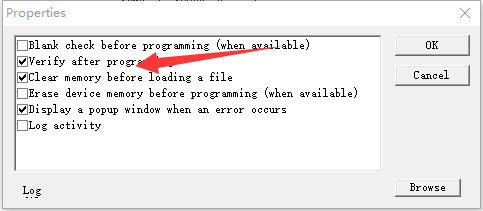
命令行批量烧写
在stvp的目录下有一个命令行程序STVP_CmdLine.exe,可以用来批量烧写
D:\STMicroelectronics\st_toolset\stvp>STVP_CmdLine.exe -h
STVP_CmdLine version 1.6
Argument ERROR or unknown argument: -h
Usage:STVP_CmdLine [-BoardName=STxxx] [-Port=xxx] [-ProgMode=xxx] [-Device=STxxx]
[-Tool_ID=x]|[-NbTools=x] [-version] [-verbose]|[-no_verbose] [-log]|[-no_log] [-loop]|[-no_loop]
[-help] [-no_progProg] [-no_progData] [-no_progOption] [-progress]|[-no_progress]
[-warn_protect]|[-no_warn_protect] [-readProg] [-readData] [-readOption]
[-erase]|[-no_erase] [-blank]|[-no_blank] [-verif]|[-no_verif]
[-FileProg=fname.hex/s19] [-FileData=fname.hex/s19] [-FileOption=fname.hex/s19]
With:
[-BoardName=STxxx] ==========> Programming Tool name (ST-LINK, RLINK, STICE, ...)
[-Tool_ID=x] ================> ST-LINK Programming Tool ID (0, 1, 2...)
[-NbTools=x] ================> Number of ST-LINK Tools with same device connected (Tool_ID is automatically incremented)
[-Port=xxx] =================> Communication Port (USB, LPT1)
[-ProgMode=xxx] =============> Programming mode or protocol (SWIM, JTAG, SWD)
[-Device=STxxx] =============> Device name (exact same name as in STVP)
[-version] ==================> Display version of this application
[-verbose] ==================> Display messages, warnings, errors
[-log] ======================> Generate or append Result.log log file
[-loop] =====================> Loop on actions until 'Space' key hit
[-progress] =================> Display progress of each action
[-warn_protect] =============> Message Box if programming Option Byte protection
[-no_progProg] ==============> Do not program PROGRAM MEMORY (used to verify device from a file)
[-no_progData] ==============> Do not program DATA MEMORY (used to verify device from a file)
[-no_progOption] ============> Do not program OPTION BYTE (used to verify device from a file)
[-readProg] =================> Read PROGRAM MEMORY
[-readData] =================> Read DATA MEMORY
[-readOption] ===============> Read OPTION BYTE
[-erase] ====================> Erase the device (before programming)
[-blank] ====================> Blank Check the device (before programming)
[-verif] ====================> Verify the device after programming
[-FileProg=fname.hex/s19] ===> File name to program PROGRAM MEMORY area (hex or s19)
[-FileData=fname.hex/s19] ===> File name to program DATA MEMORY area (hex or s19)
[-FileOption=fname.hex/s19] => File name to program OPTION BYTE area (hex or s19)
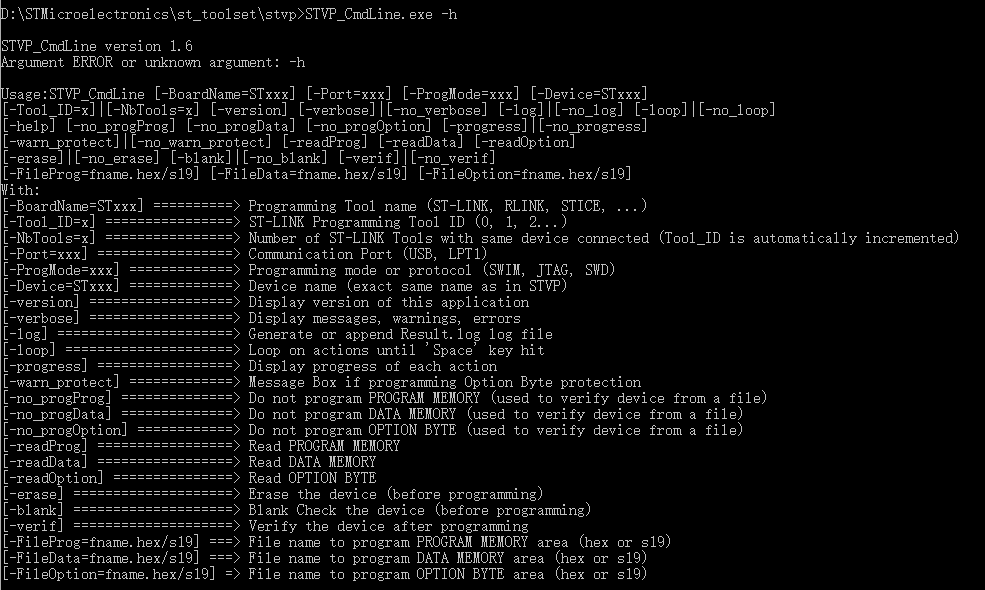
简单的批量烧写示例,这里是把固件和对应的optionbyte都一起烧写了,如果不需要去掉就行了
STVP_CmdLine.exe -Port=USB -ProgMode=SWIM -Device=STM8S003F3 -progress -verif -FileProg=./yourfirmware.s19 -FileOption=./youroptionbyte.s19
输入非空格,他就会自动开始下一次烧写,还是挺简单的
常见问题
超行显示
毕竟是老东西了,分辨率比较低,一旦行比较长了,就会超行显示红色的背景
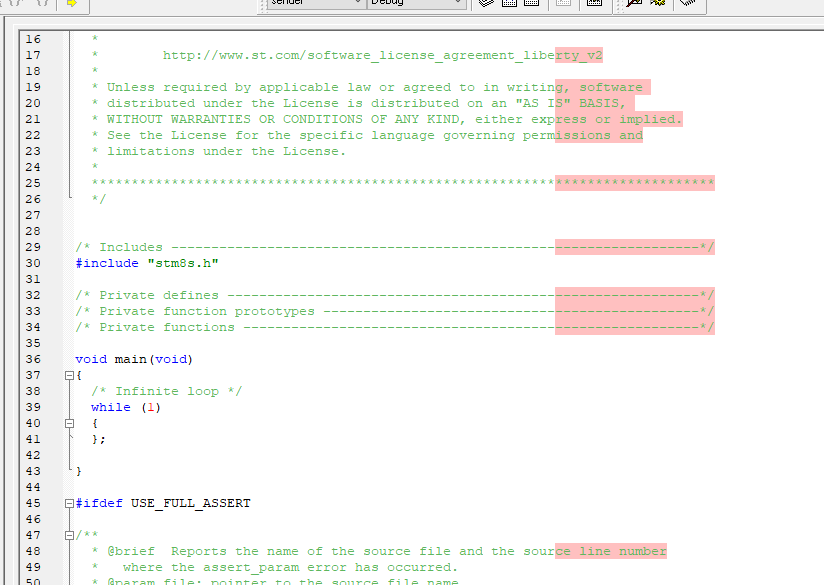
可以通过Tools-Options 取消超行显示或者是自己重新设置超行数
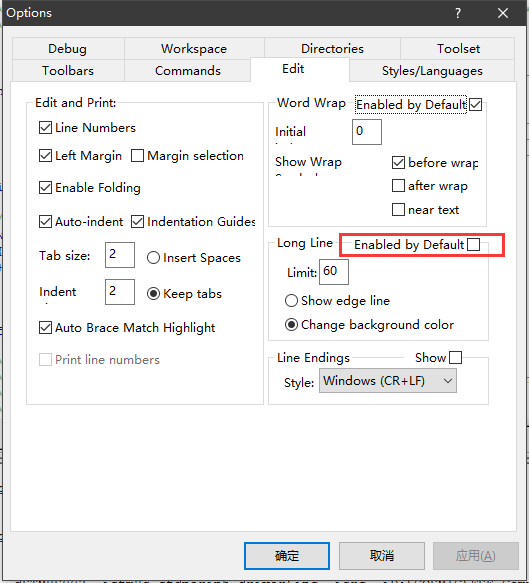
@svlreg missing for function
Running Linker
clnk -lD:\COSMIC\FSE_Compilers\CXSTM8\Lib -o Debug\receiver.sm8 -mDebug\receiver.map Debug\receiver.lkf
#error clnk Debug\receiver.lkf:1 @svlreg missing for function f_TIM1_CAP_COM_IRQHandler
The command: "clnk -lD:\COSMIC\FSE_Compilers\CXSTM8\Lib -o Debug\receiver.sm8 -mDebug\receiver.map Debug\receiver.lkf " has failed, the returned value is: 1
exit code=1.
这个错比较常见,如果在中断函数里调用了其他函数,基本都会出现问题。
在Cosmic C Cross Compiler User’s Guide for ST Microelectronics STM8 的文档中可以看到
The c_lreg area is not saved implicitly in such a case, in order to keep the interrupt function as efficient as possible. If any function called by the interrupt function uses longs or floats, the c_lreg area can be saved by using the type qualifier @svlreg on the interrupt function definition. Whatever the model used is, these copies are made directly on the stack.
简单说就是当右值是一个long或者float之类的超过16bit的类型,左值的变量必须是全局变量,否则默认情况下在中断中是不会把任何一个左值存储进栈的,这样保证了中断执行的效率。
而如果需要保存临时左值,那么就必须要加一个关键字 @svlreg 来告诉编译器,保存中断区域中的临时变量,其实就是把他们压入栈。
(这里不得不吐槽,之所以不喜欢用IVR就是因为,老是有人写代码,带着这种和编译器相关性特别高的额外关键字,没想到 Cosmic 里也有这种东西,很难受)
比如,下面的例子,就一定会报错
void TIM_IC_CaptureCallback(void)
{
int a =1;
a+1;
a++;
}
INTERRUPT_HANDLER(TIM1_CAP_COM_IRQHandler, 12)
{
/* In order to detect unexpected events during development,
it is recommended to set a breakpoint on the following instruction.
*/
TIM_IC_CaptureCallback();
}
加上 @svlreg 就正常了
void TIM_IC_CaptureCallback(void)
{
int a =1;
a+1;
a++;
}
@svlreg INTERRUPT_HANDLER(TIM1_CAP_COM_IRQHandler, 12)
{
/* In order to detect unexpected events during development,
it is recommended to set a breakpoint on the following instruction.
*/
TIM_IC_CaptureCallback();
}
同理如果函数里套函数,那么每层函数都必须要处理好他的返回值才行
Failed to launch child process:
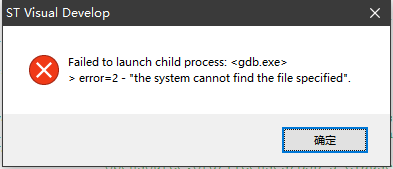
Failed to launch child process:<gdb.exe>
>error=2 - ''The system cannot find the file specified''.''
我是莫名其妙出现这个错误的,前一分钟还在正常调试,下一分钟就报错了,再也无法调试了,非常神奇。
一般是2种解决方案:
1.通过使用管理员权限重开STVD,然后这个错误就消失了,一切都正常了。(然而我并不可以,并且会出现另外一个错误)
2.通过重新指定gdb.exe的路径
进入以下目录,将gdb7.exe和gdb.ini 打包压缩,然后将gdb7.exe 修改为gdb.exe
\st_toolset\stvd
将以下内容插入到 gdb.ini 中
#
# emulator reset port and MCU
#
define emulator-reset-port-mcu
target gdi -dll swim\stm_swim.dll -stlink3 -port $arg0 -mcuname $arg1
mcuname -set $arg1
end
然后调试就恢复正常了。
如果后续还遇到问题,可以通过恢复压缩文件,来还原。
应用程序无法启动,因为应用程序的并行配置不正确
解决办法有2个,第一个是重启一下,很多人重启以后就恢复正常了,但是也有不行的
第二个,运行库不兼容,导致直接STVD打不开了
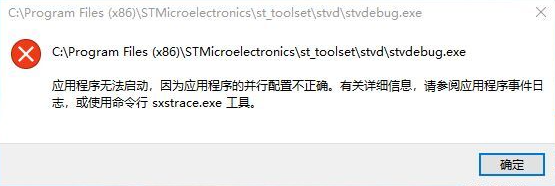
重新安装Microsoft Visual C++ 2005 运行库即可
https://www.microsoft.com/en-us/download/details.aspx?id=26347
st8 Discovery gdi-error [40201]: can’t access configuration database
如果一意孤行,强行用管理员权限打开程序,虽然debug不会报找不到gdb了,但是会出现无法访问database的情况。
一般说是文件权限不够,也就是以下目录可能没有权限
\st_toolset\stvd\dao
直接运行其中的 ST Toolset.msi 进行修复,实际上修复完,依然不能解决这个错误,所以通过管理员权限启动程序反而解决不了。
不支持
Keil
开始的时候以为keil会支持STM8,然后发现ARM里没有,又下了一个51的,发现还没有,仔细一看人Keil根本不支持这玩意
Summary
果然是越低端的越不受重视嘛,不过据说IAR可以直接全家桶解决,由于不喜欢IAR所以直接跳过。
Quote
https://jingyan.baidu.com/article/ea24bc399c91bada63b33162.html
https://zhuanlan.zhihu.com/p/52811699
https://community.st.com/s/question/0D50X0000BWnzNbSQJ/failed-to-launch-child-processgdbexe
https://community.st.com/s/question/0D50X0000BD32GYSQZ/cant-open-stvd-after-install-it
https://community.st.com/s/question/0D50X00009XkhJjSAJ/st8-discovery-gdierror-40201-cant-access-configuration-database